之前在視頻號中發過一個單車的出行數據可視化效果。
動態展示了某天單車不同時段的運行情況,這種動態的OD可視化效果是如何制作的呢?使用的是kepler.gl進行制作的,其實非常簡單,3步即可快速搞定。
一、數據軟件準備
1、軟件
制作這種動態的OD效果很多軟件都可以搞定,本次用到的軟件是一個輕量級的可視化工具--kepler.gl,可以使用在線版,也可以使用我制作的離線版。
在線版使用地址:https://kepler.gl/demo
離線版下載地址:https://t.zsxq.com/FmuvJIi
2、數據
本次用到的數據是SODA分享的2016年8月份的摩拜單車數據。
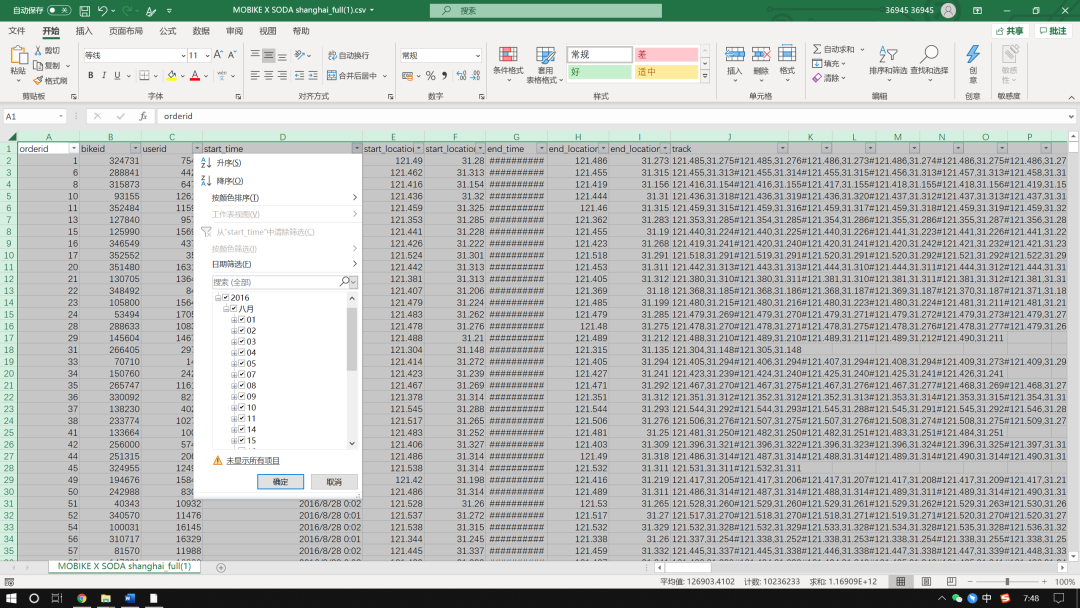
這份數據比較大,由于我的筆記本比較渣,所以對數據做了下處理,只保留了8月1日的數據,18萬+條記錄。另外目前的Kepler.gl對csv文件的支持性貌似有點下降,反正上傳顯示有問題,所以我把這份數據處理成了Geojson格式,下載地址為:
https://pan.baidu.com/s/1A7SxuvpWEWKjN1UJOzKrxQ?
提取碼:hc3y
這里面還有我制作的一個樣例效果。
------------------
二、數據可視化
以上是數據、軟件的準備環節,接下來講述下具體如何操作。只需要簡單的3步。
1、數據下載和上傳
首先根據數據下載地址,將對應的Geojson文件下載下來,打開Kepler.gl程序進行上傳(在線版本和離線版本都操作都一樣)
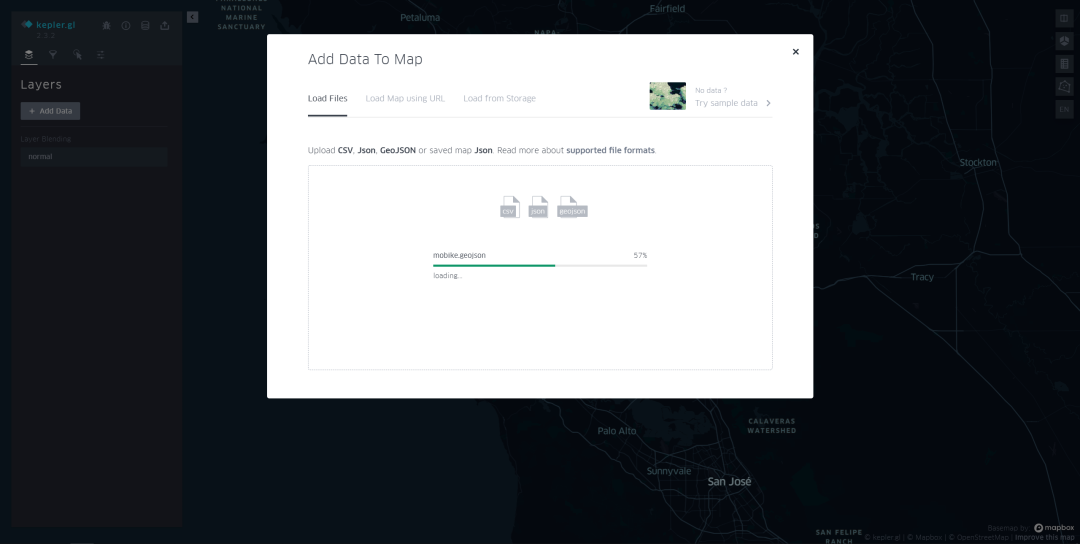
數據上傳成功后,默認是下面這個效果。圖層列表中有兩個圖層,你可以通過小眼睛圖標來開關圖層,下面那個圖層可以刪掉。
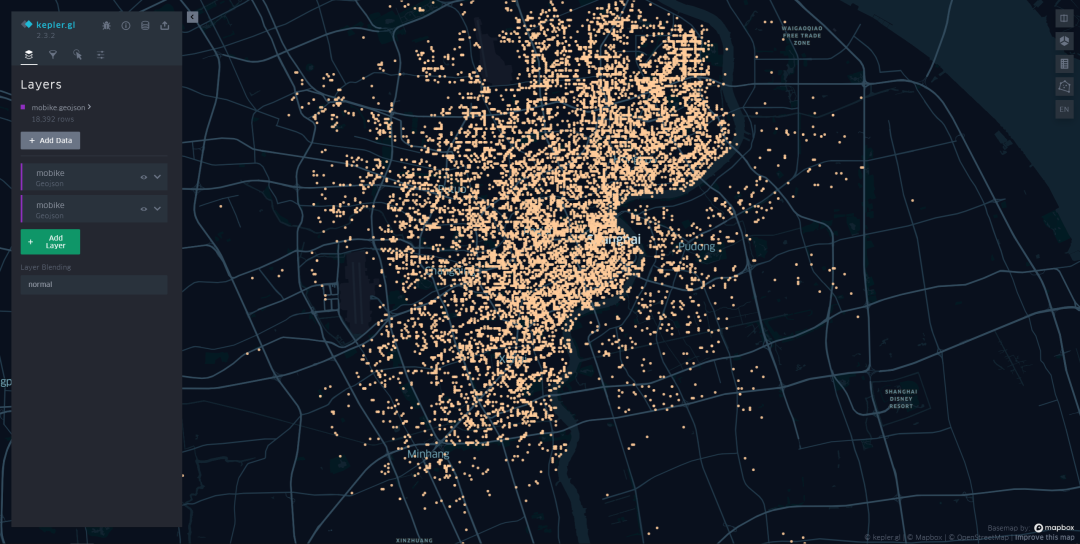
2)數據的可視化設置
數據上傳成功后,接來下就是對數據的美化設置了。所有基于Kepler.gl的可視化效果的設置都是在這一步實現的,目前它提供了很多種可視化效果,但今天我們主要講述下用于呈現OD效果的Arc模式。
1)選擇Arc模式
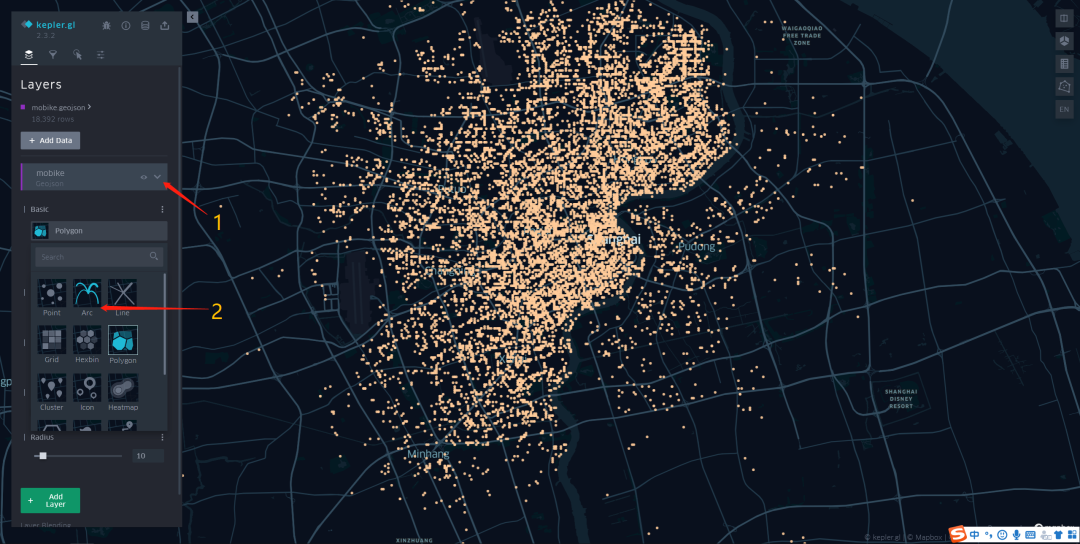
在圖層上點擊下來按鈕,如上圖箭頭1所指位置。在Basic中選擇箭頭2所指的Arc模式。當然你也可以選擇Line模式,但這種效果沒有Arc模式好看。
2)設置OD參數
當選擇了Arc模式后,會切換到一個新的面板,提示四個必填參數,其實就是兩對坐標,這個根據提供的數據選擇對應的Start和End的xy坐標值就可以了。
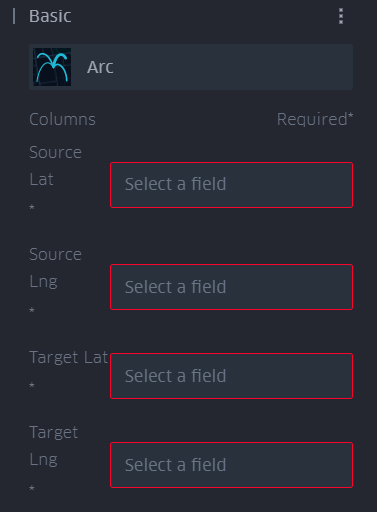
記得一定要選對經緯度,這里y是lat,x是lng,當你設置正確后,效果如下圖所示。
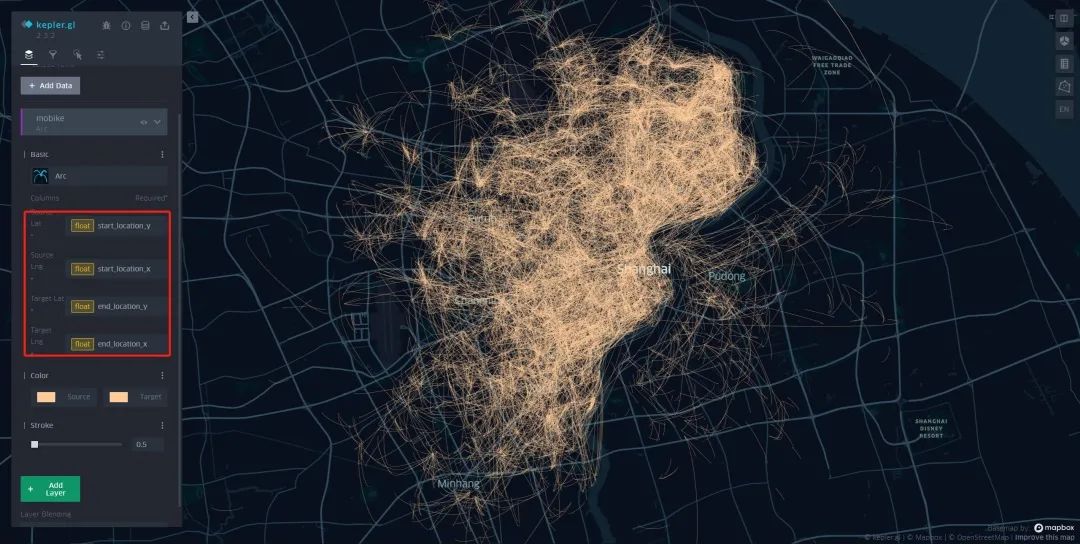
如果你沒有顯示出來,或者顯示的效果不對,一定是你參數設置錯了。
3)做個基礎的美化工作
可以對線條顏色、粗細做個設置以及設置一下圖層的渲染效果,也可以點擊右側的按鈕切換到三維視圖,如下圖紅框中所示。
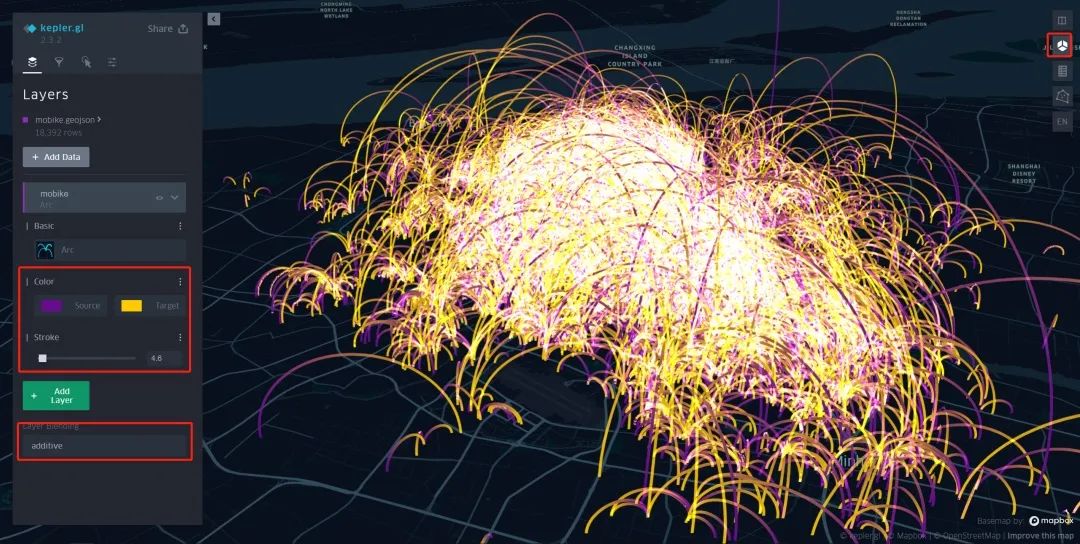
現在看起來這么一坨效果不是很好,那么接下來就進入關鍵的設置項--時間過濾。
4)時間過濾
切換到Filters面板,添加一個過濾條件,這里可以選擇Start time或者End time,設置后會多出一個時間軸控件,這是只需要拖動時間軸即可設置更為精準的過濾條件,比如我設置了2個小時。
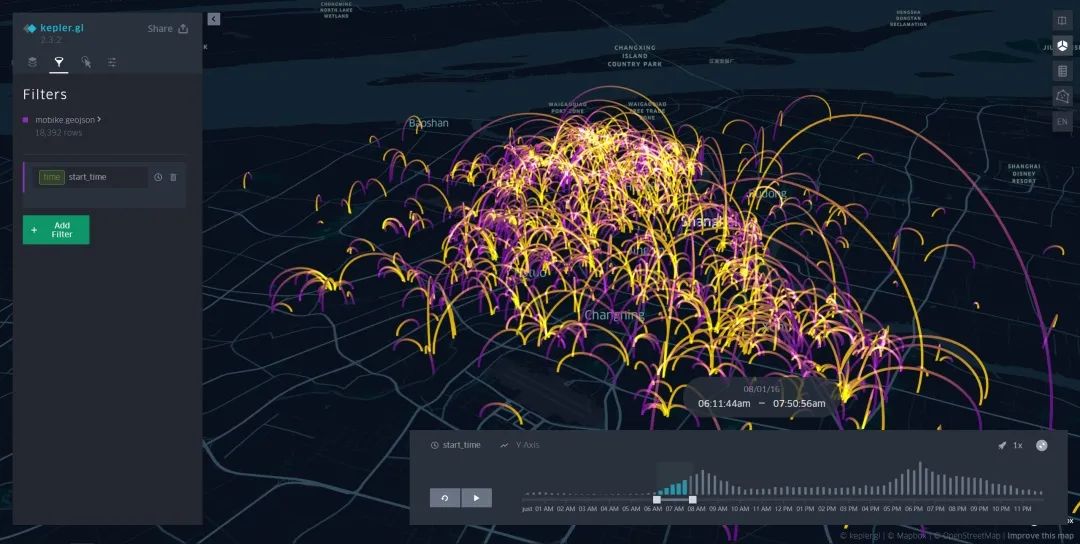
設置完成后你可以點擊播放按鈕讓它自己播放,感覺節奏不合適可以調整其速度,最后就可以做出這種效果了。
3、成果分享
通過上面的步驟將成果制作完成了,那么如何將可視化成果分享給你的朋友、同事或者老板呢?
如果只是簡單的效果呈現,可以截個圖、錄個屏。如果是想后續讓他們交互式的操作,可以使用程序自帶的導出功能,將成果導出成一個html頁面。
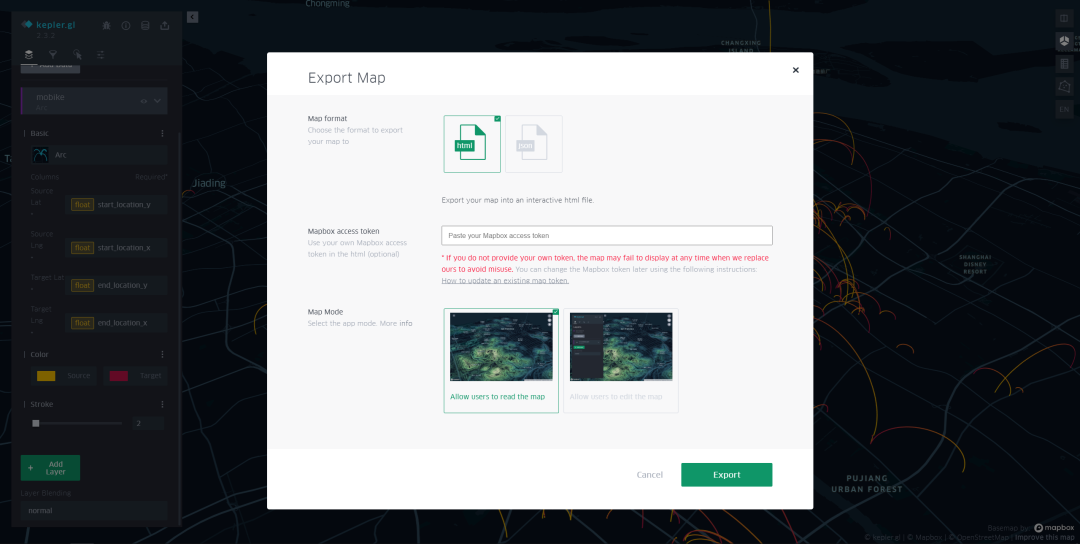
他們雙擊打開即可查看到對應的效果。我分享的數據目錄中就有我制作導出的效果,你可以打開看看。
另外如何想了解更多Kepler.gl可視化相關的操作,可以翻看下之前我編著的那本《Kepler.gl可視化入門手冊》
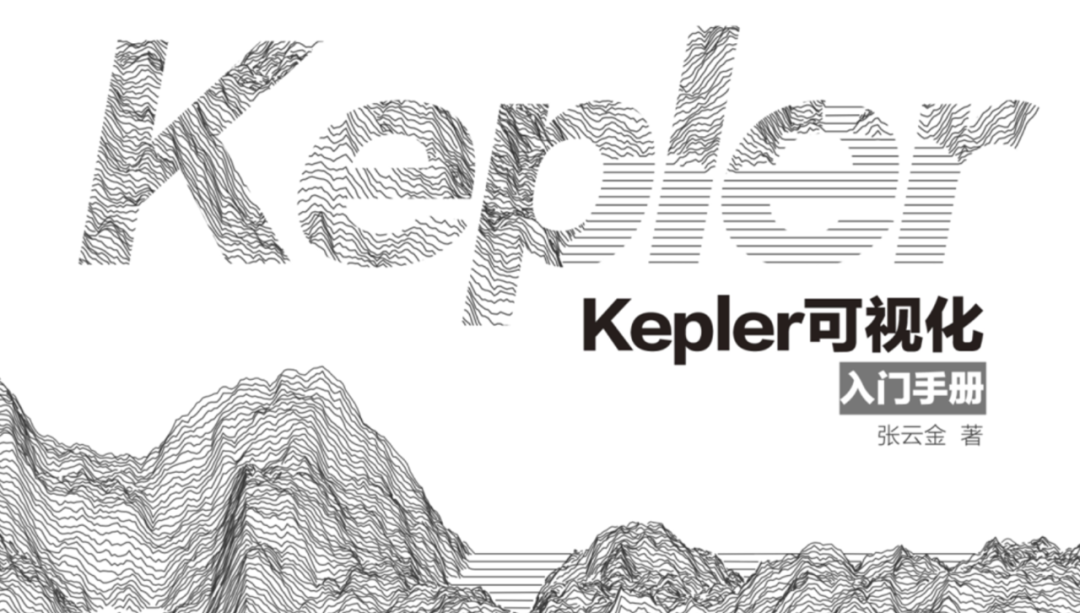
下載地址:https://t.zsxq.com/A6yNNR3



















